Cài đặt giao diện Desktop GUI cho Ubuntu Server giúp bạn sử dụng máy chủ dễ dàng hơn.
Ubuntu là bản phối phổ biến của hệ điều hành Linux do người dùng phát triển. Mặc định các Ubuntu Server sau khi được cài đặt không có giao diện người dùng. Chính vì thế VSIS.NET hướng dẫn Quý khách các cách cài giao diện Desktop GUI cho Ubuntu Server như sau:
Cài đặt giao diện Desktop GUI cho Ubuntu Server
Để cài đặt như hướng dẫn dưới đây, trước tiên các bạn cần phải đăng nhập vào VPS thông qua SSH. Nếu bạn chưa hiểu SSH là gì vui lòng xem bài viết SSH là gì? Cách đăng nhập vào VPS linux bằng SSH
Cài đặt Unity Desktop (Giao diện mặc định của Ubuntu Desktop)
sudo apt install ubuntu-desktop
Trường hợp muốn cài Unity Desktop không bao gồm các phần mềm đi kèm như: OpenOffice chẳng hạn thì hãy sử dụng command như bên dưới:
sudo apt install –no-install-recommends ubuntu-desktop
Cài đặt Gnome Desktop
sudo apt install ubuntu-gnome-desktop
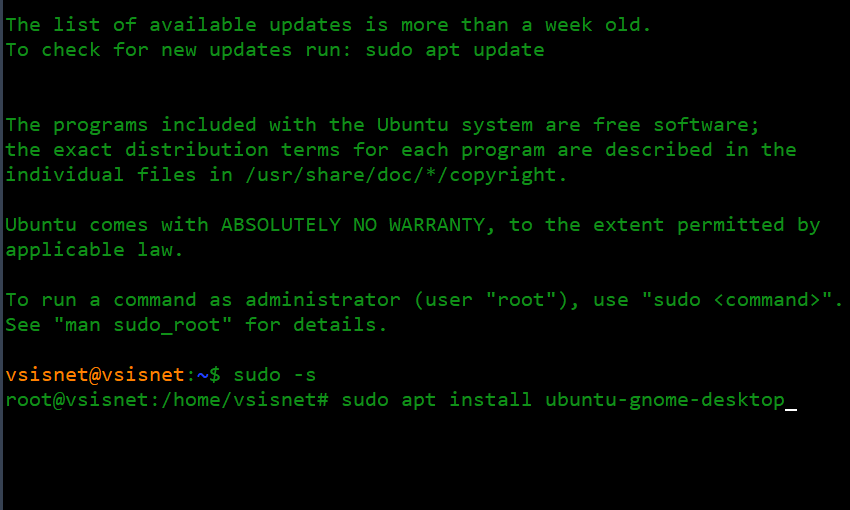
Cài đặt KDE Desktop
sudo apt install kubuntu-desktop
Nếu phiên bản Ubuntu Server không có gói kubuntu-desktop thì các bạn có thể thêm nó bằng command sau:
sudo add-apt-repository ppa:kubuntu-ppa/backports
Cài đặt giao diện MATE Desktop
sudo apt install mate-desktop
Cài đặt LXDE (Lubuntu)
sudo apt install lubuntu-desktop
Cài đặt XFCE (Xubuntu)
sudo apt install xubuntu-desktop
Lưu ý: Sau khi cài đặt xong hãy reboot lại máy chủ.
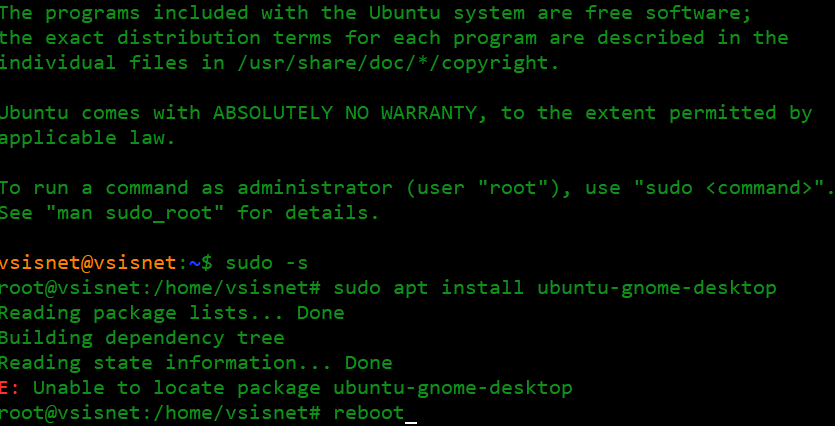
Truy cập tới giao diện Desktop GUI của Ubuntu Server
Để thực hiện bước này, Các bạn xem hướng dẫn kết nối https://doc.vsis.net/huong-dan-ket-noi-may-tinh-dien-thoai-voi-vps-windows/
Trên đây là bài hướng dẫn Cài đặt giao diện Desktop GUI cho Ubuntu Server. Nếu bạn chưa có VPS hoặc có ý định thuê VPS giá rẻ vui lòng liên hệ với chúng tôi qua các kênh thông tin dưới đây nhé.
- Tạo 1 ticket hỗ trợ tại >>> https://my.vsis.net/submitticket.php
- Điện thoại: 0968675675
- Zalo/Viber/Telegram: 0968675675
- Group hỗ trợ khách hàng và chia sẻ các kiến thức mới nhất: https://www.facebook.com/groups/congcumarketing9999/
- Fanpage: https://www.facebook.com/vsisnetidc/
- Zalo Page: zalo.me/3864761206090439486
